- Amazon Fire TV не відкриває посилання браузера – поширена проблема, коли ваш пристрій несумісний із програмою або веб-сайтом, який ви намагаєтеся використовувати.
- Веб-переглядач Amazon Silk, правильні з’єднання та встановлення додатків – це способи вирішення проблем із непідтримуваним посиланням у веб-переглядачі.
- Ви можете підключатися до безлічі потокових програм, включаючи Netflix, YouTube, Hulu, HBO Max, Disney+ та багато інших, а також до власного Prime Video від Amazon.
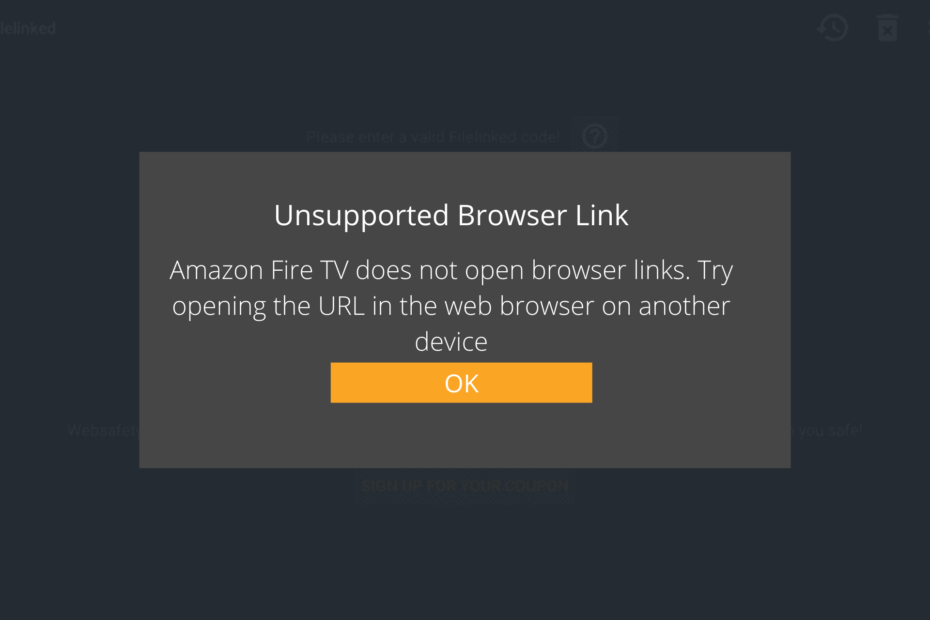
- Легка міграція: використовуйте помічник Opera для перенесення вихідних даних, таких як закладки, паролі тощо.
- Оптимізуйте використання ресурсів: ваша оперативна пам’ять використовується ефективніше, ніж в інших браузерах
- Покращена конфіденційність: інтегрована безкоштовна й необмежена VPN
- Без реклами: вбудований блокувальник реклами прискорює завантаження сторінок і захищає від видобутку даних
- Зручність для ігор: Opera GX – це перший і найкращий браузер для ігор
- Завантажте Opera
Більшість людей вважають за краще дивитися улюблені шоу та фільми в Інтернеті, а не на крихітному екрані телевізора. Любителі потокового передавання люблять безперебійно транслювати з більш значущих пристроїв, таких як Smart TV.
Amazon Fire TV добре відомий своїми можливостями потокового передавання. Це цифровий медіаплеєр, розроблений Amazon. Це невеликий мережевий пристрій, який може передавати цифровий аудіо та відео вміст на телевізор.
Цей пристрій також дозволяє користувачам отримувати доступ до Amazon Appstore і передавати музику, фотографії та відео зі своїх сумісних пристроїв на телевізор.
Великий HD-екран забезпечує реалістичну трансляцію. Amazon TV також дає змогу переглядати численні веб-сторінки, чого не можуть зробити багато інших гравців.
Однак від клієнтів Amazon було багато скарг щодо їхніх серверів перегляду, які стверджують, що не можуть відкривати посилання браузера. Читайте далі та знайдіть рішення.
Як відкрити посилання браузера на Fire Stick?
Якщо хочеш відкрийте посилання браузера на вашому Fire Stick, ви можете використовувати кілька різних методів. Перший – використовувати попередньо встановлений на вашому пристрої браузер Silk.
Ви також можете встановити інші браузери, такі як Firefox або Chrome, що надасть вам більше можливостей для перегляду веб-сторінок.
Щоб відкрити посилання в Silk, натисніть кнопку меню на пульті Fire Stick і виберіть піктограму посилання. Це відкриє нову вкладку в Silk, де ви можете ввести адресу веб-сайту, який хочете відвідати.
Порада експерта: Деякі проблеми з ПК важко вирішувати, особливо якщо мова йде про пошкоджені репозиторії або відсутні файли Windows. Якщо у вас виникли проблеми з усуненням помилки, можливо, ваша система частково зламана. Ми рекомендуємо встановити Restoro, інструмент, який скануватиме вашу машину та визначатиме причину несправності.
Натисніть тут завантажити та почати ремонт.
Якщо ви хочете використовувати інший браузер, наприклад Firefox або Chrome, ви можете встановити їх із Amazon App Store. Для цього відкрийте App Store і знайдіть браузер, який потрібно встановити. Знайшовши його, виберіть його та натисніть кнопку Встановити.
Після встановлення браузера ви можете відкрити його, вибравши на головному екрані Fire Stick. Потім введіть адресу веб-сайту, який ви хочете відвідати, в адресному рядку.
Що я можу зробити, якщо Amazon Fire TV не відкриває посилання браузера?
1. Використовуйте інший браузер
- Перейдіть на веб-сайт Opera Mini і завантажте програму для свого пристрою.
- Відкрийте додаток і увійти з тобою Обліковий запис Opera.
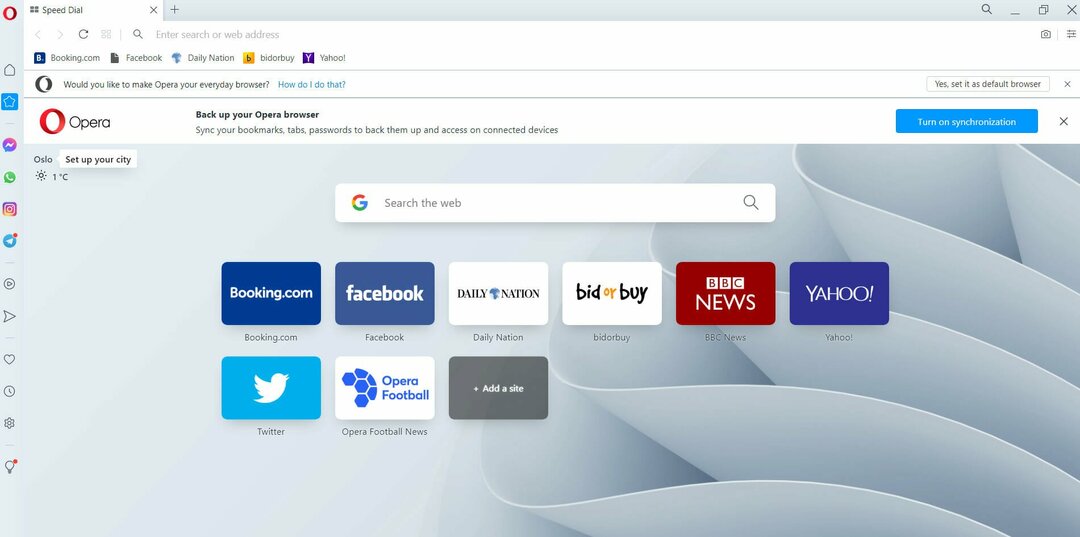
- Виберіть Amazon Fire TV варіант зі списку пристроїв.
- Торкніться Встановити щоб завантажити та встановити програму на Amazon Fire TV.
- ВІДЧИНЕНО Опера міні і спробуйте знову відкрити посилання. Тепер вони повинні відкриватися в браузері без проблем.
Якщо у вас виникли проблеми з відкриттям посилань на Amazon Fire TV, спробуйте використовувати інший браузер. Opera Mini є хорошим варіантом, оскільки вона легка та проста у використанні.
2. Встановіть Amazon Silk Browser на свій Fire TV
- Відкрийте Шовковий браузер на вашому комп’ютері.
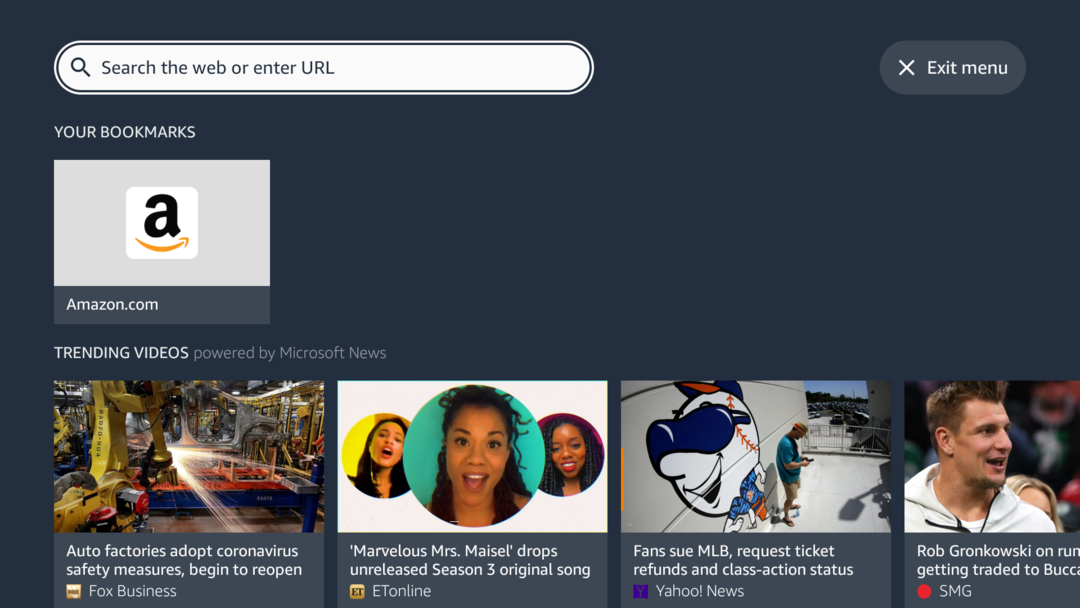
- Натисніть вподобанняна панелі інструментів.
- Натисніть Розширений в вподобання вікно.
- Установіть прапорець, щоб дозволити відкривати посилання ззовні.
- Закрийте та знову відкрийте Silk Browser на своєму комп’ютері.
- Перетягніть будь-яке посилання в адресний рядок.
- Посилання відкриється в новому вікні на вашому комп’ютері.
- Відкрийте Silk Browser на своєму Fire TV.
- Перейдіть за посиланням, яке ви опустили в адресному рядку на комп’ютері.
- Посилання відкриється в браузері Silk на вашому Fire TV.
3. Перевірте підключення вашого Amazon Fire TV
- Перейдіть до Налаштування меню.
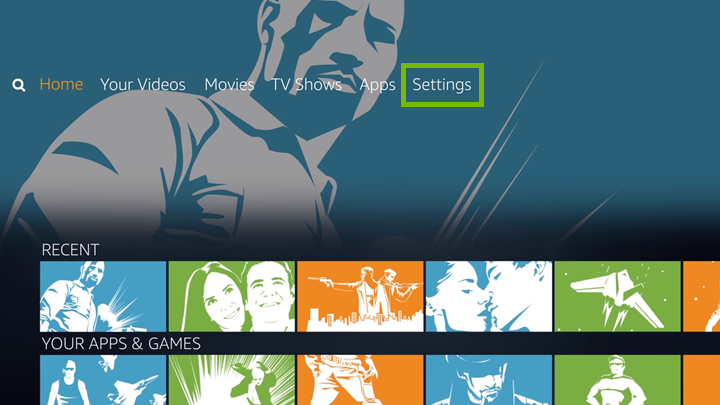
- Виберіть система.
- Виберіть Налаштування виробника.
- Увімкніть ADB Налагодження.
- Підключіть свій Amazon Fire TV на свій комп'ютер.
- Відкрийте вікно командного рядка та введіть Пристрої ADB.
- Знайдіть адресу свого Amazon Fire TV і введіть її у браузер на своєму комп’ютері.
- Тепер ви зможете відкривати посилання на своєму Amazon Fire TV.
4. Увімкніть і вимкніть свій Amazon Fire TV
- Від’єднайте кабель живлення від Amazon Fire TV.
- Зачекайте 30 секунд.
- Підключіть шнур живлення назад до вашого Amazon Fire TV.
- Увімкніть свій Amazon Fire TV.
- Спробуйте відкрити посилання ще раз.
5. Встановіть додаток Downloader
- Відкрийте App Store на вашому Amazon Fire TV.

- Введіть завантажувач у рядок пошуку та натисніть Введіть ключ на пульті.
- Виберіть Додаток для завантаження і натисніть кнопку Виберіть кнопку на пульті.
- Натисніть кнопку Встановити кнопку на наступному екрані, щоб встановити Додаток для завантаження.
- Після встановлення програми Downloader App відкрийте її, натиснувши кнопку «Додому» на пульті дистанційного керування та вибравши програму Downloader.
- У програмі Downloader введіть https://www.amazon.com/ у поле URL і натисніть кнопку Go на пульті дистанційного керування.
- Веб-сайт Amazon повинен відкритися в додатку Downloader. Якщо це не так, спробуйте натиснути кнопку Назад на пульті, а потім знову виберіть поле URL.
- Тепер ви можете переглядати веб-сайт Amazon на своєму Amazon Fire TV. Щоб повернутися до програми Downloader, натисніть кнопку Додому кнопку на пульті.
- Щоб закрити програму Downloader, натисніть Назад кнопку на пульті дистанційного керування, доки не повернетеся на головний екран. Потім виберіть Налаштування і натисніть кнопку Виберіть кнопку на пульті.
- Виберіть Додатки а потім натисніть кнопку Виберіть кнопку на пульті. Нарешті, виберіть Додаток для завантаження і натисніть кнопку видалення на пульті.
- Як розморозити ваше відео на YouTube у Firefox
- 7+ швидких рішень, якщо Safari не працює на Windows 10
Що означає непідтримуване посилання браузера на Fire Stick?
Якщо ви бачите непідтримуване посилання для веб-переглядача на своєму Fire Stick, ваш пристрій несумісний із програмою або веб-сайтом, які ви намагаєтеся використовувати. Зазвичай це посилання можна знайти у верхньому лівому куті екрана.
Крім того, Fire Stick не підтримує певні браузери, що може перешкодити вам отримати доступ до певного вмісту. Ось чому важливо перевірити наявність непідтримуваного посилання браузера перед доступом до програми чи веб-сайту.
Не хвилюйтеся – існує багато чудових програм і веб-сайтів, сумісних із Fire Stick. Вам потрібно знайти сумісні з браузером вашого пристрою.
Якщо у вас виникли проблеми з пошуком сумісної програми або веб-сайту, спробуйте скористатися Amazon App Store або Amazon Prime Video.
Ці програми розроблені спеціально для Fire Stick і гарантовано працюватимуть з вашим пристроєм. Ви також можете перевірте, як скинути заводські налаштування Amazon Fire Stick і подивіться, чи це буде працювати безперебійно.
Що ви думаєте про Amazon Fire TV? Дайте нам знати в розділі коментарів нижче.
 Ви все ще маєте проблеми?Виправте їх за допомогою цього інструменту:
Ви все ще маєте проблеми?Виправте їх за допомогою цього інструменту:
- Завантажте цей інструмент для ремонту ПК Великий рейтинг на TrustPilot.com (завантаження починається на цій сторінці).
- Натисніть Почніть сканування щоб знайти проблеми Windows, які можуть спричинити проблеми з ПК.
- Натисніть Відремонтувати все для вирішення проблем із запатентованими технологіями (Ексклюзивна знижка для наших читачів).
Restoro завантажено користувачем 0 читачів цього місяця.
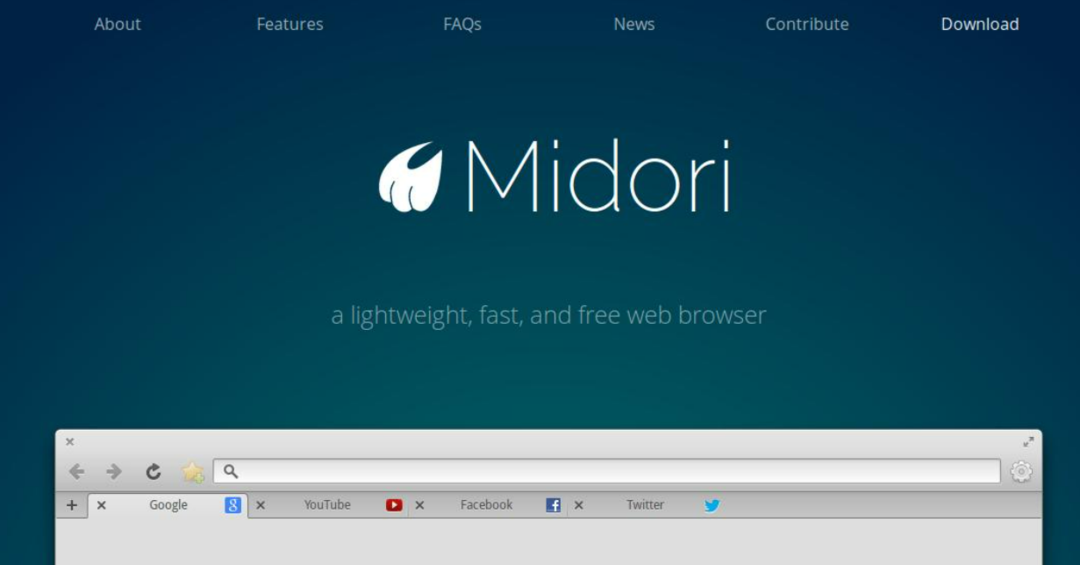

![5 найкращих браузерів для Udemy, які можна використовувати сьогодні [для комп’ютерів і мобільних пристроїв]](/f/fa3b4008762b103adef162f80f608630.png?width=300&height=460)